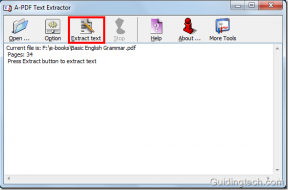3 populārākie veidi, kā sūtīt īsziņas no datora
Miscellanea / / December 29, 2021
Iespēja sūtīt un saņemt īsziņas no datora rada lielu komfortu pie galda, it īpaši, ja lielāko dienas daļu pavadāt, strādājot pie datora. Turklāt tas novērš nepieciešamību pastāvīgi žonglēt starp tālruni un datoru.

Neatkarīgi no tā, vai jums pieder Windows vai Mac, pastāv ērti veidi īsziņu sūtīšanai tieši no datora. Šajā rakstā mēs esam apskatījuši dažus. Tātad, pārbaudīsim tos.
Arī Guiding Tech
1. Izmantojiet Google ziņojumus tīmeklim
Mūsdienās lielākajā daļā Android ierīču ir Google ziņojumi kā noklusējuma ziņojumapmaiņas lietotni. Un, ja atrodaties tajā pašā laivā, varat izmantot pakalpojumu Google ziņojumi tīmeklim, lai apmainītos ar īsziņām no sava Windows vai Mac datora. Lasiet tālāk, lai uzzinātu, kā to izdarīt.
1. darbība: Atveriet vēlamo tīmekļa pārlūkprogrammu un datorā dodieties uz Google Messages Web.
Apmeklējiet pakalpojumu Google ziņojumi tīmeklim

2. darbība: Savā Android ierīcē palaidiet lietotni Google ziņojumi. Pieskarieties trīs punktu izvēlnei augšējā labajā stūrī, lai sarakstā atlasītu Ierīču savienošana pārī.


3. darbība: Pieskarieties pogai “QR koda skeneris” un pavērsiet tālruņa kameru pret QR kodu datorā.


Un viss ir gatavs. Pēc savienošanas pārī pārlūkprogramma ielādēs visus ziņojumus no tālruņa, un jūs varat sākt tērzēt ar kontaktpersonām. Ir svarīgi zināt, ka Google ziņojumi darbojas, kad tālrunis ir ieslēgts un izveidots savienojums ar internetu.

2. Izmantojiet savu tālruņa lietotni operētājsistēmā Windows
Lai gan Google ziņojumi darbojas nevainojami lielākajai daļai Android lietotāju, ja esat Samsung lietotājs, mainīt noklusējuma ziņojumapmaiņas lietotni galu galā varētu nebūt ērti. Tā vietā Samsung lietotāji var izmantot Microsoft lietotne Jūsu tālrunis lai nosūtītu vai saņemtu īsziņas no Windows datora. Lūk, kā.
1. darbība: Savā Samsung ierīcē lejupielādējiet un instalējiet programmu Your Phone Companion no Google Play veikala un pierakstieties ar savu Microsoft kontu.
Lejupielādējiet savu tālruņa pavadoņu lietotni
2. darbība: Atveriet lietotni Jūsu tālrunis un atļaujiet visas tai nepieciešamās atļaujas. Pēc tam noklikšķiniet uz Turpināt.


3. darbība: Datorā atveriet izvēlni Sākt un ierakstiet Tavs telefonsun nospiediet taustiņu Enter. Ja jūsu datorā nav iepriekš instalēta programma Jūsu tālrunis, lejupielādējiet to no Microsoft veikala.
Lejupielādējiet lietotni Jūsu tālrunis operētājsistēmai Windows

4. darbība: Lietotnē Jūsu tālrunis noklikšķiniet uz Sākt un pierakstieties ar savu Microsoft kontu. Izmantojiet to pašu Microsoft kontu savā datorā un Android ierīcē, lai saistītu abas ierīces.

5. darbība: Izpildiet ekrānā redzamos norādījumus, lai iestatītu savu Android ierīci ar lietotni Jūsu tālrunis.

Pēc lietotnes Your Phone iestatīšanas varat sūtīt un saņemt īsziņas tieši no sava datora.
1. darbība: Savā Windows datorā atveriet lietotni Jūsu tālrunis un kreisajā pusē noklikšķiniet uz cilnes Ziņojumi. Šeit tiks parādīti visi jūsu ziņojumi.

2. darbība: Noklikšķiniet uz pogas Jauns ziņojums augšpusē vai atveriet kādu no esošajām sarunām. Ierakstiet ziņojumu parastajā veidā un nospiediet sūtīt.

Arī Guiding Tech
3. Izmantojiet iMessage operētājsistēmai Mac
Kamēr Mac lietotāji jau var izmantot lietotni Ziņojumi, lai apmainīties ar iMessages, ja jums ir arī iPhone, varat izmantot to pašu lietotni, lai nosūtītu un saņemtu īsziņas. Lūk, kā.
1. darbība: Savā Mac datorā atveriet lietotni Ziņojumi un pierakstieties ar to pašu Apple ID, ko izmantojat savā iPhone.

2. darbība: Savā iPhone tālrunī atveriet lietotni Iestatījumi un atveriet sadaļu Ziņojumi. Pieskarieties Sūtīt un saņemt un pārliecinieties, vai ir pārbaudīts jūsu tālruņa numurs un Apple ID e-pasta adrese.


3. darbība: Dodieties atpakaļ uz sadaļu Ziņojumi un pieskarieties Teksta ziņojumu pārsūtīšana, lai pārslēgtu savā Mac datorā.

4. darbība: Visbeidzot, savā Mac datorā noklikšķiniet uz opcijas Jauns ziņojums, lai nosūtītu īsziņu.

Ja Lietotne Ziņojumi jūsu Mac datorā neielādē esošās sarunas no jūsu iPhone, tālāk ir norādīts, kā tās sinhronizēt.
1. darbība: Savā Mac datorā izvēļņu joslā atveriet sadaļu Ziņojumi un atlasiet Preferences.

2. darbība: Pārslēdzieties uz cilni iMessage un atzīmējiet izvēles rūtiņu “Iespējot ziņojumus pakalpojumā iCloud”.

3. darbība: Savā iPhone vai iPad ierīcē atveriet lietotni Iestatījumi un augšpusē pieskarieties savam vārdam, lai atvērtu Apple ID izvēlni. Pēc tam pieskarieties iCloud.


4. darbība: Ritiniet uz leju un pārliecinieties, vai ir iespējota opcija Ziņojumi.

Arī Guiding Tech
Ziņojumapmaiņa ir vienkārša
Pat pasaulē, kurā dominē tūlītējās ziņojumapmaiņas lietotnes, SMS joprojām ir vēlams saziņas veids daudziem. Varat izmantot iepriekš minētos pakalpojumus, lai nosūtītu un saņemtu īsziņas tieši no datora. Zvanu veikšana un saņemšana no sava Windows datora Android tālruņa izmantošana var būt diezgan ērta.